Бърз старт за Resource Scheduling Optimization
Resource Scheduling Optimization автоматично планира работни поръчки, случаи, възможности и дори персонализирани обекти на ресурсите, които са най-достъпни и най-добре квалифицирани. Много организации за обслужване на място, които изпълняват поръчки за работа на сайта на местоположенията на клиентите си, се възползват от автоматичното планиране, тъй като оптимизира маршрутите и времето за пътуване на полеви техници, тъй като те пътуват от поръчка за работа до поръчка.
В този бърз старт ще конфигурираме Resource Scheduling Optimization да планирате и оптимизирате група работни поръчки до предварително зададен списък с ресурси (полеви техници). Ние ще направим това, като настроим обхват, цел и график, които ще се изпълняват веднъж дневно, за да насрочим работни поръчки на територията на щатско обслужване във Вашингтон за ресурси в тази територия до 48 часа предварително, за да намалим времето за пътуване.
За ръководство с насоки вижте следния видеоклип.
Бележка
За допълнителни видеоклипове за полеви услуги вижте този пълен списък за изпълнение.
Предварителни изисквания
Изображенията и дефинициите в този бърз старт отразяват Field Service v8.7 и Resource Scheduling Optimization v3.0.
Този бърз старт предполага, че вече сте внедрени Resource Scheduling Optimization във вашата среда за полеви услуги. Можете да направите това, като първо закупите лиценз за полева услуга и след това закупите Resource Scheduling Optimization лиценз в раздела "Услуги за закупуване" на Microsoft 365. За повече подробности посетете статията за Внедряване на Resource Scheduling Optimization решението.
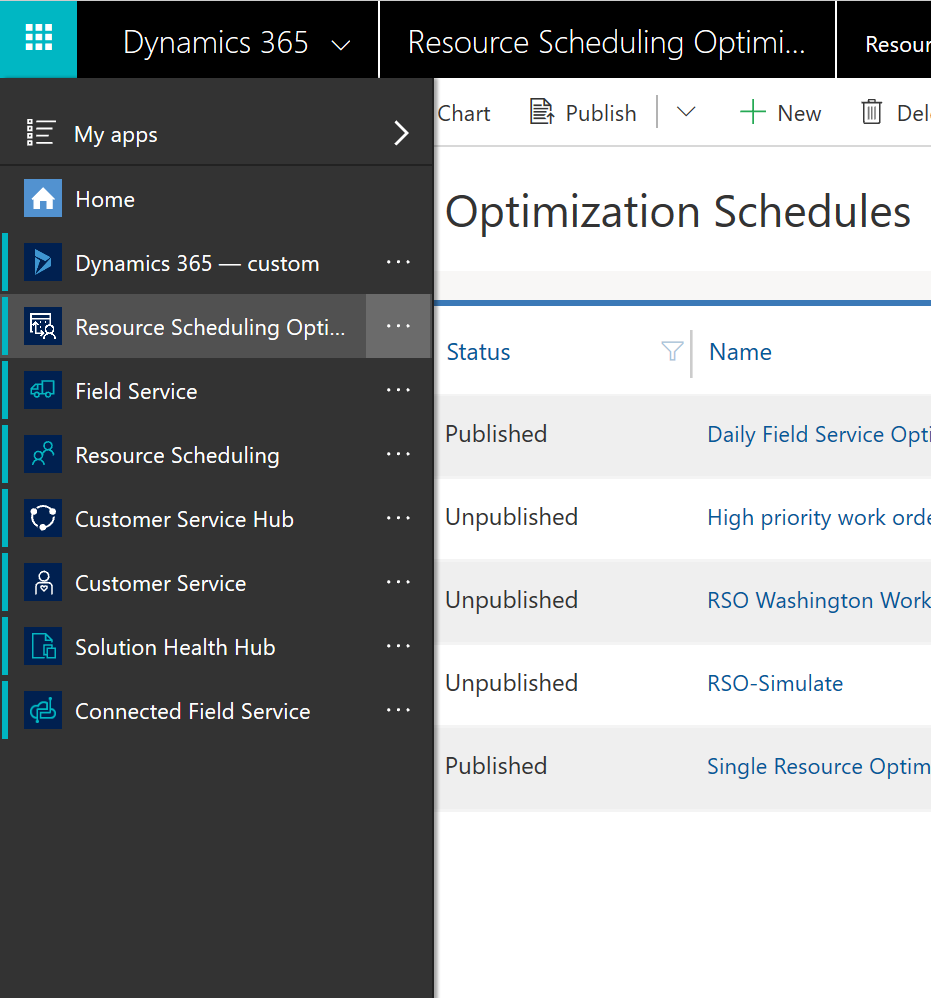
Уверете се, че лицето, което настройва Resource Scheduling Optimization , има роли за защита на администратор на полеви услуги и достъп и профили за защита на поле за администратор наResource Scheduling Optimization полеви услуги и администратор Resource Scheduling Optimization . За повече информация вижте: Конфигурация за оптимизиране на планирането на ресурси.
Оптимизацията на планирането на ресурси работи с Universal Resource Scheduling, за да планира работни поръчки за полеви услуги. Работните познания за това как работи планирането на универсалните ресурси ще помогнат за този бърз старт. За повече подробности вижте статията за Планиране на универсални ресурси за полева услуга.
Стъпка 1: Включете Resource Scheduling Optimization
След като се внедрите Resource Scheduling Optimization във вашата среда, трябва да го разрешите.
Отидете в раздела "Настройки>за>планиране на ресурси", "Администриране на параметрите>на>Resource Scheduling Optimization планирането"
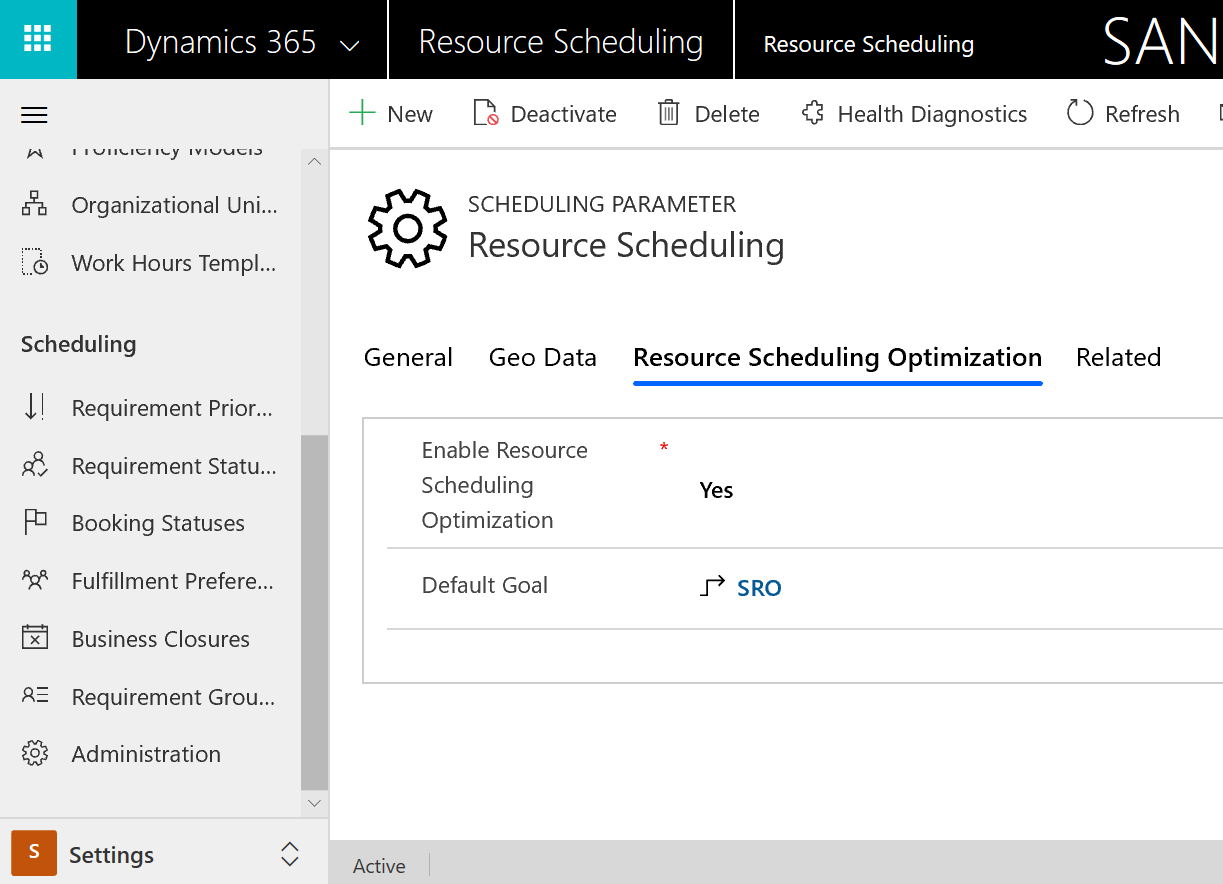
Задайте Разреши Resource Scheduling Optimization на Да.
Изберете цел поподразбиране. Наред с другите употреби, целта по подразбиране казва Resource Scheduling Optimization какво да се даде приоритет по подразбиране (като например максимизиране на работното време) и е важна за използването на оптимизация на единични ресурси. Ако няма цел по подразбиране, изберете + Създай и създайте такава. Вижте следната екранна снимка за някои препоръчителни настройки.
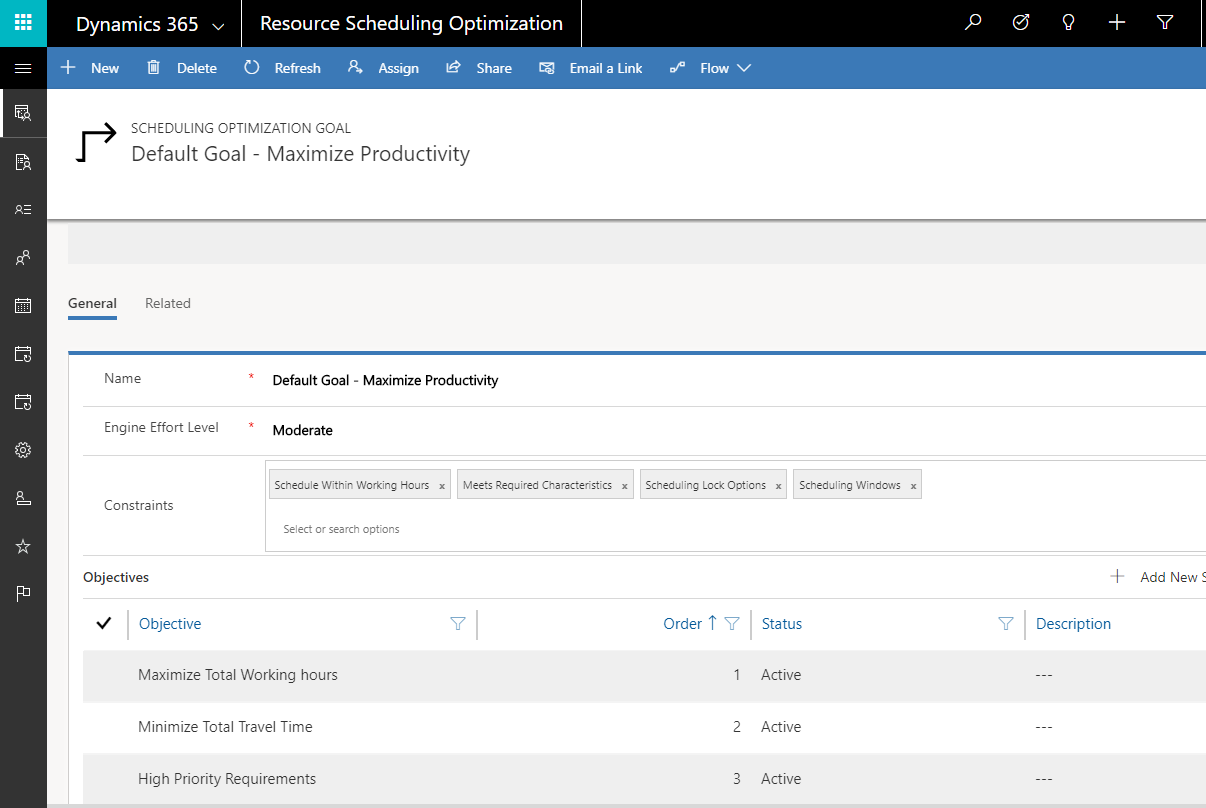
Стъпка 2: Проверете състоянията на резервацията
Инсталирането на услугата за поле ще импортира статусите на резервациите, а инсталирането Resource Scheduling Optimization ще добави методите за планиране "Игнорирай", "Не премествай" или "Оптимизирай " към тези състояния на резервации. Уверете се, че маркираните състояния на резервиране съвпадат с вашата система.
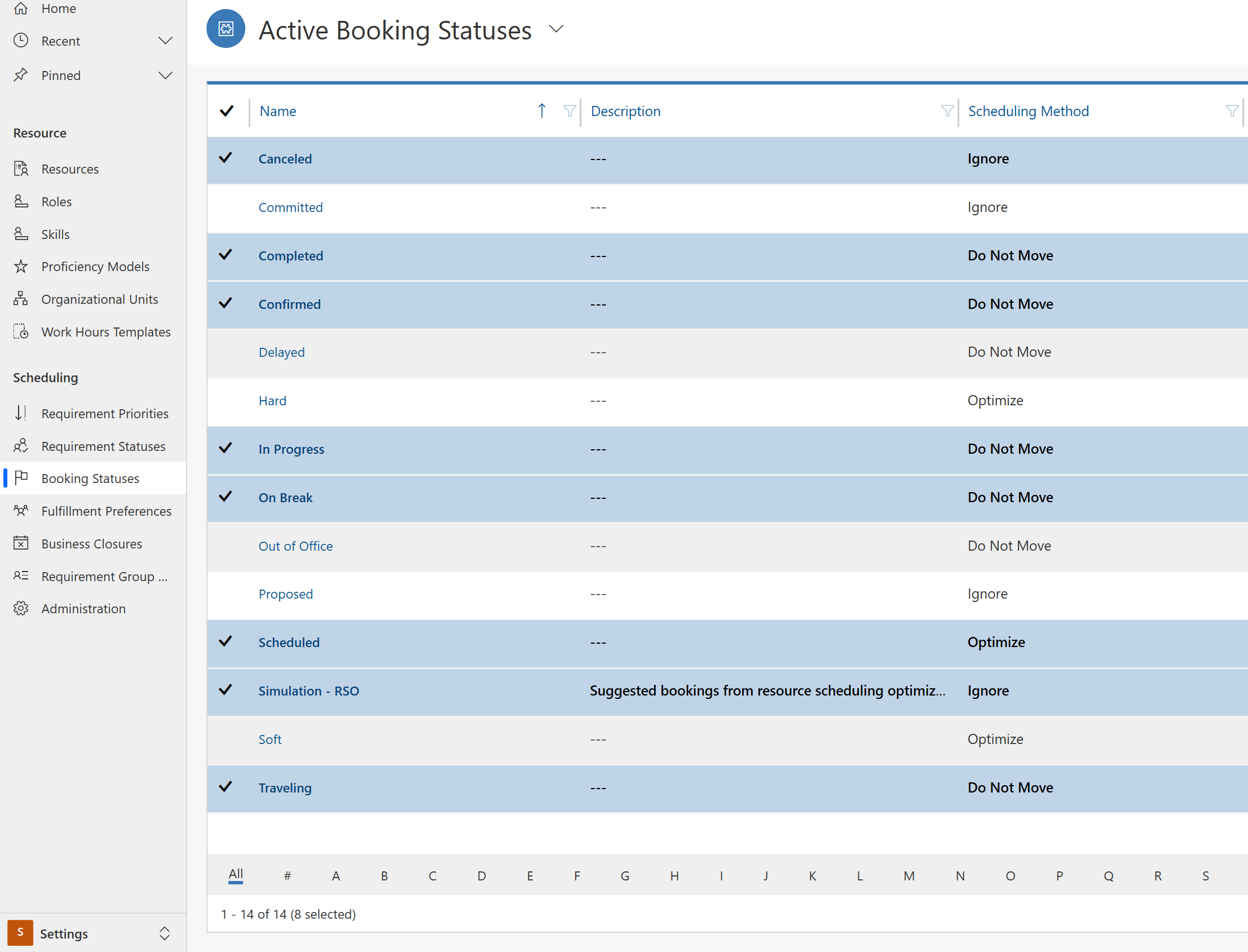
Ако те не съвпадат, уверете се, че Resource Scheduling Optimization е завършено инсталирането. Ако е завършено, опитайте да нулирате Resource Scheduling Optimization , като отидете на Графици Resource Scheduling Optimization>за> оптимизиране и изберете Нулиране в горната лента.
Стъпка 3: Задаване на работни поръчки за оптимизиране
След това създайте системен изглед, който филтрира изискванията за ресурси към тези, които искате да оптимизирате.
Създаване на нов изглед в персонализациите на настройките>
За нашия сценарий за бърз старт създайте нов изглед за обекта "Изискване за ресурси" за изискванията, свързани с работните поръчки на територията на услугите във Вашингтон (WA).

След това се уверете, че изискванията в този изглед са допустими за оптимизация.
Отидете на Ресурсни >изисквания за планиране на ресурси и изберете изгледа, който току-що създадохте; маркирайте и редактирайте тези записи.
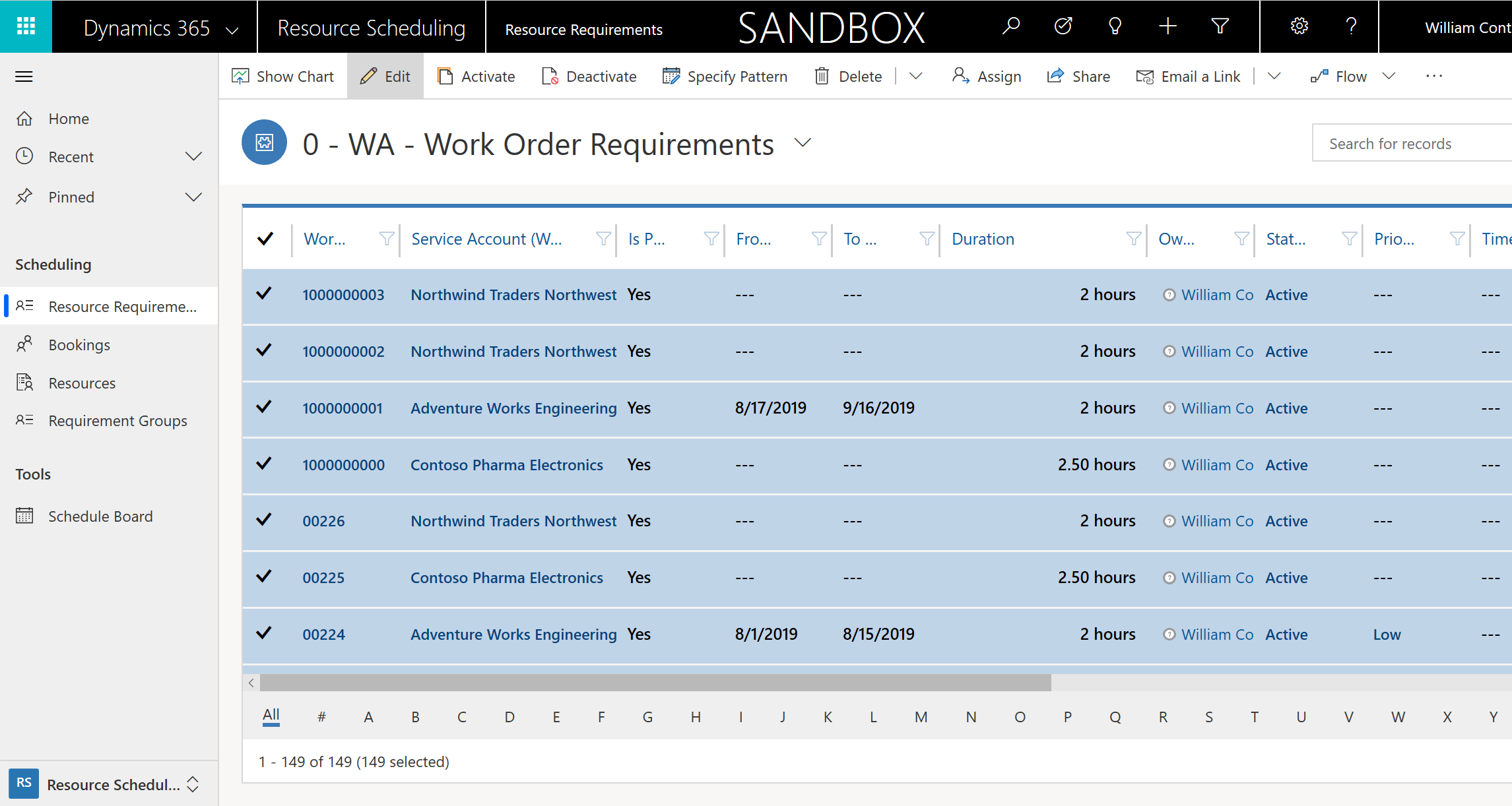
Задайте метода на планиране, за да оптимизирате. Това означава, че ако Resource Scheduling Optimization изпълнява и цели това изискване, то може да бъде планирано автоматично. Това поле също така ви позволява да добавяте работни потоци и бизнес процеси, към които изискванията могат да бъдат автоматично планирани.
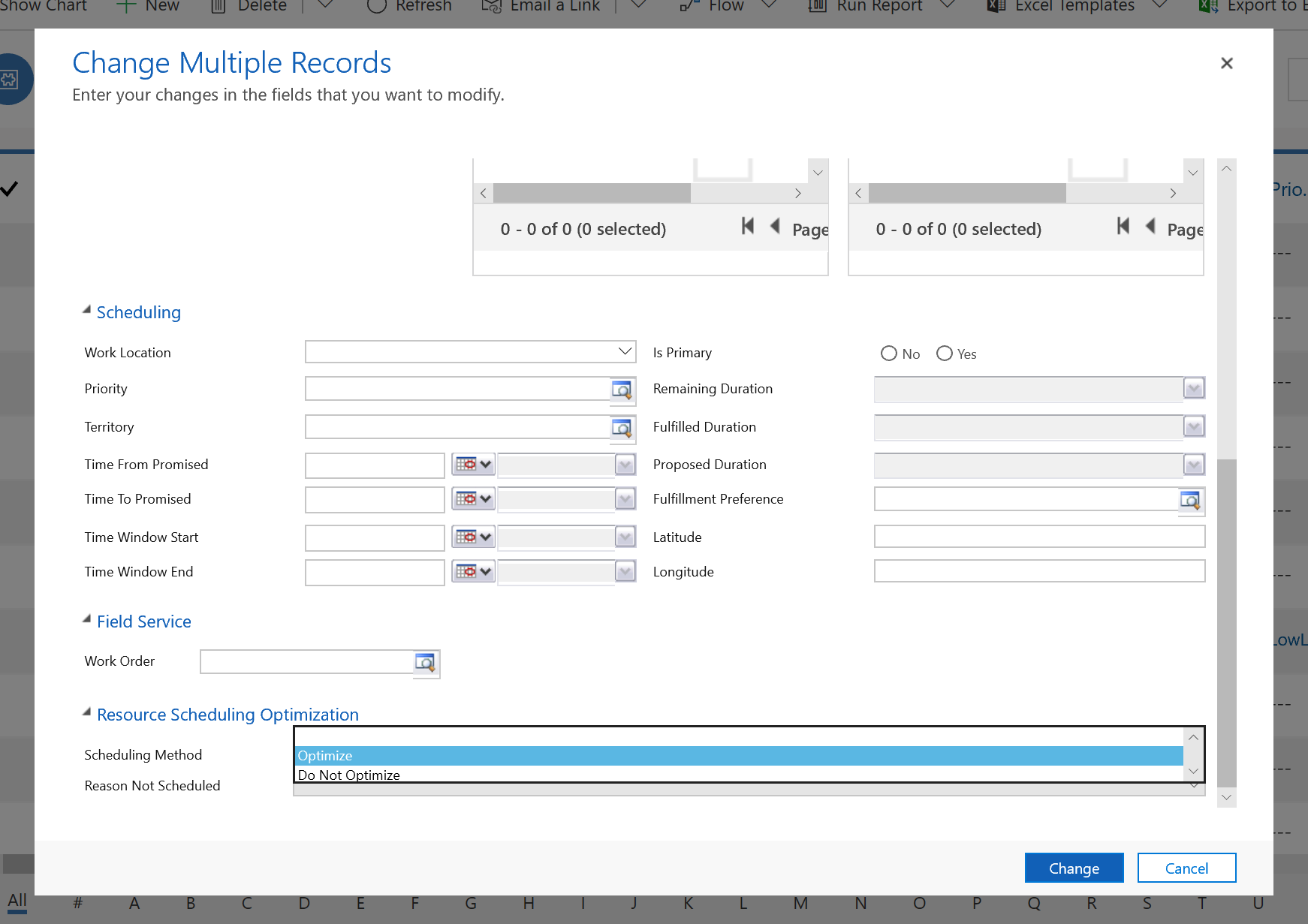
Това може да се направи и индивидуално за всеки запис на изискване.
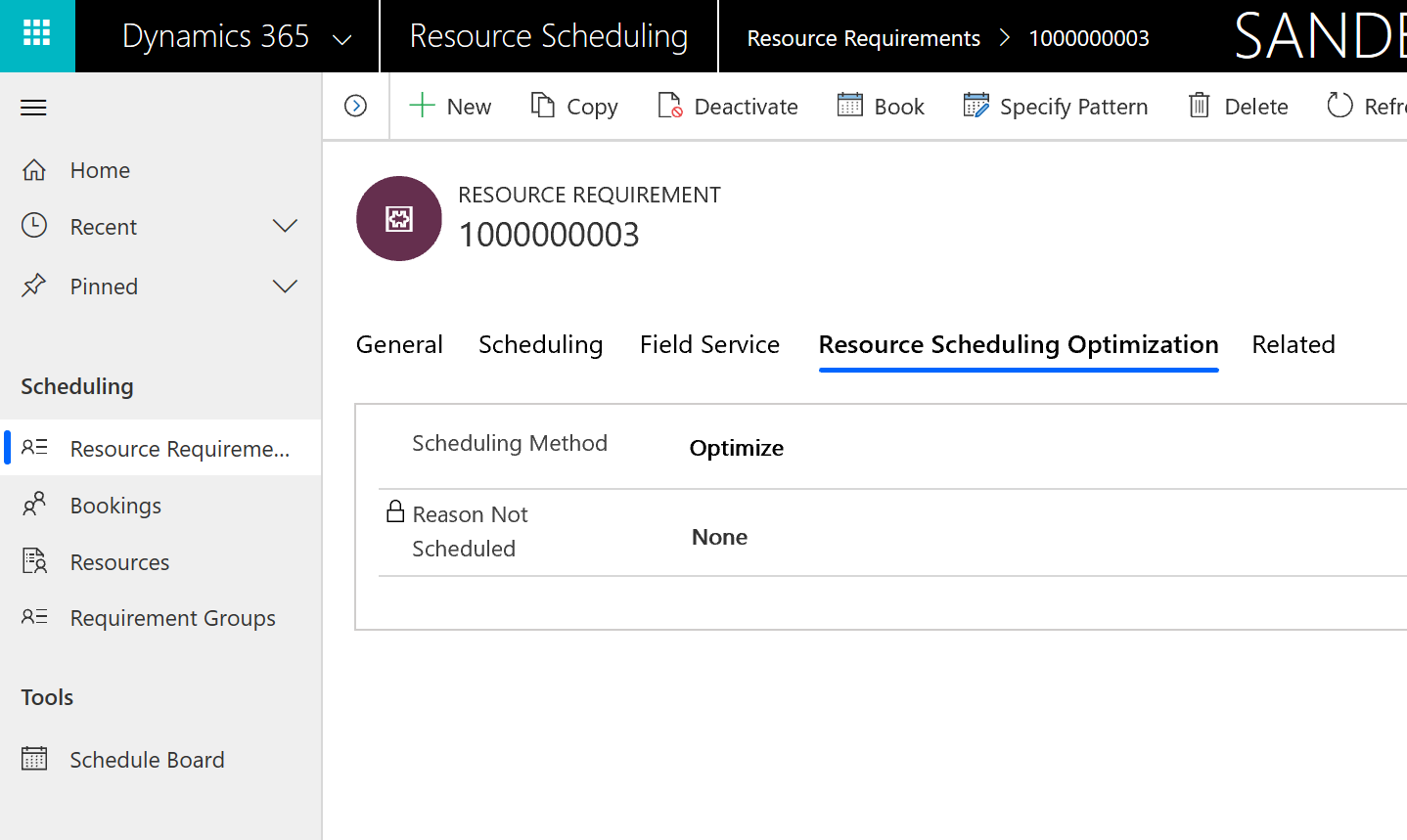
Освен това можете да накарате системата автоматично да зададе изискванията за работна поръчка, които да бъдат оптимизирани по подразбиране, когато се създаде изискване за работна поръчка в метаданните за настройка на резервацията.
Отидете на Администриране >на настройките>за планиране на ресурси Разрешаване на>планиране на ресурси за обекти
След това щракнете двукратно върху Работна поръчка и задайте Метод за планиране по подразбиране, за да оптимизирате .
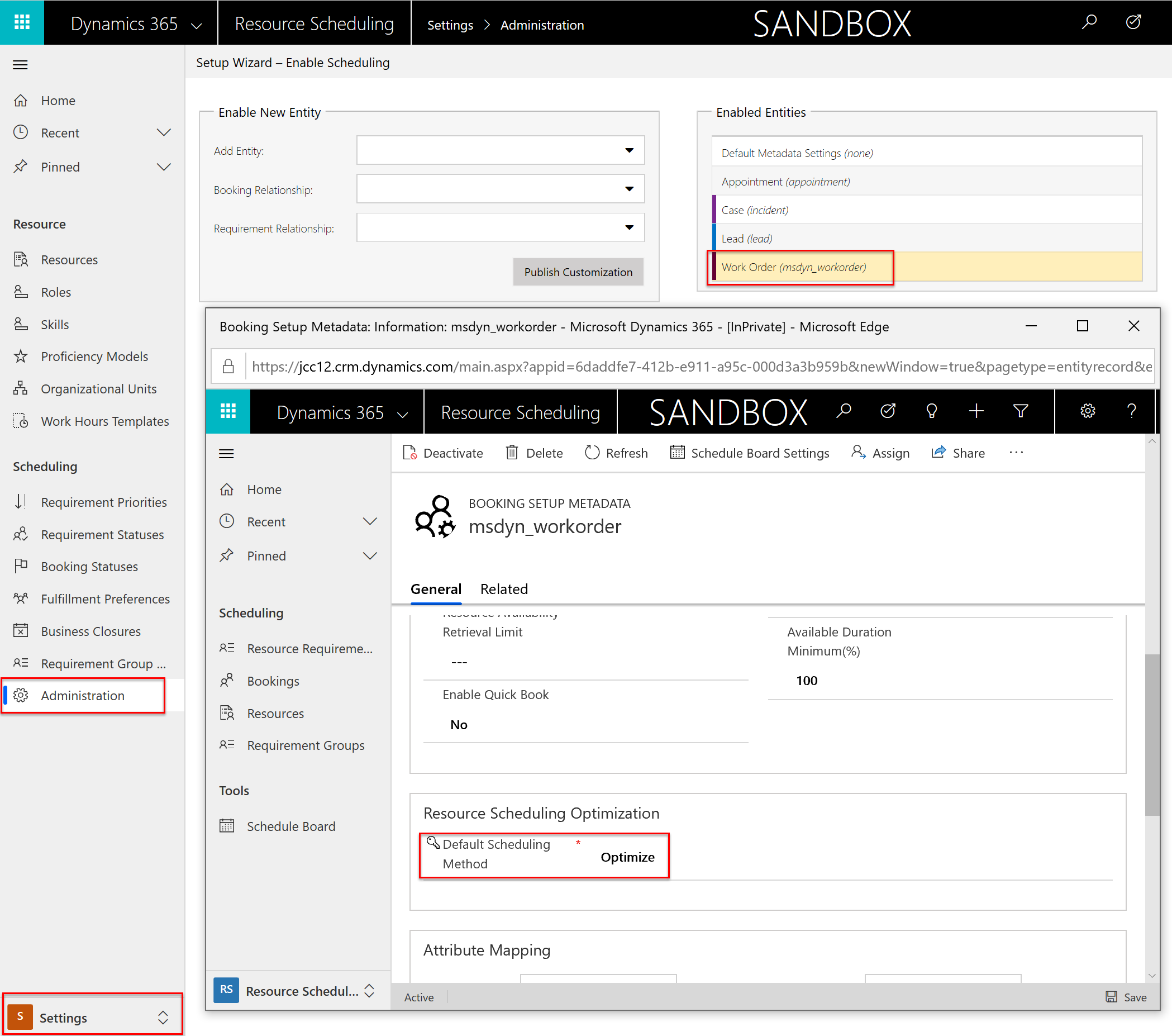
Стъпка 4: Задайте ресурсите като допустими за оптимизация
Към този момент имате набор от работни поръчки на територията на Вашингтон, които трябва да бъдат планирани по оптимален начин. Но за кого може или трябва да се планират?
Нека определим ресурсите, които отговарят на условията за оптимизация.
За да изпълним нашия сценарий, искаме да създадем изглед на ресурсите, които могат да се резервират, които са част от територията на държавните услуги във Вашингтон (WA).
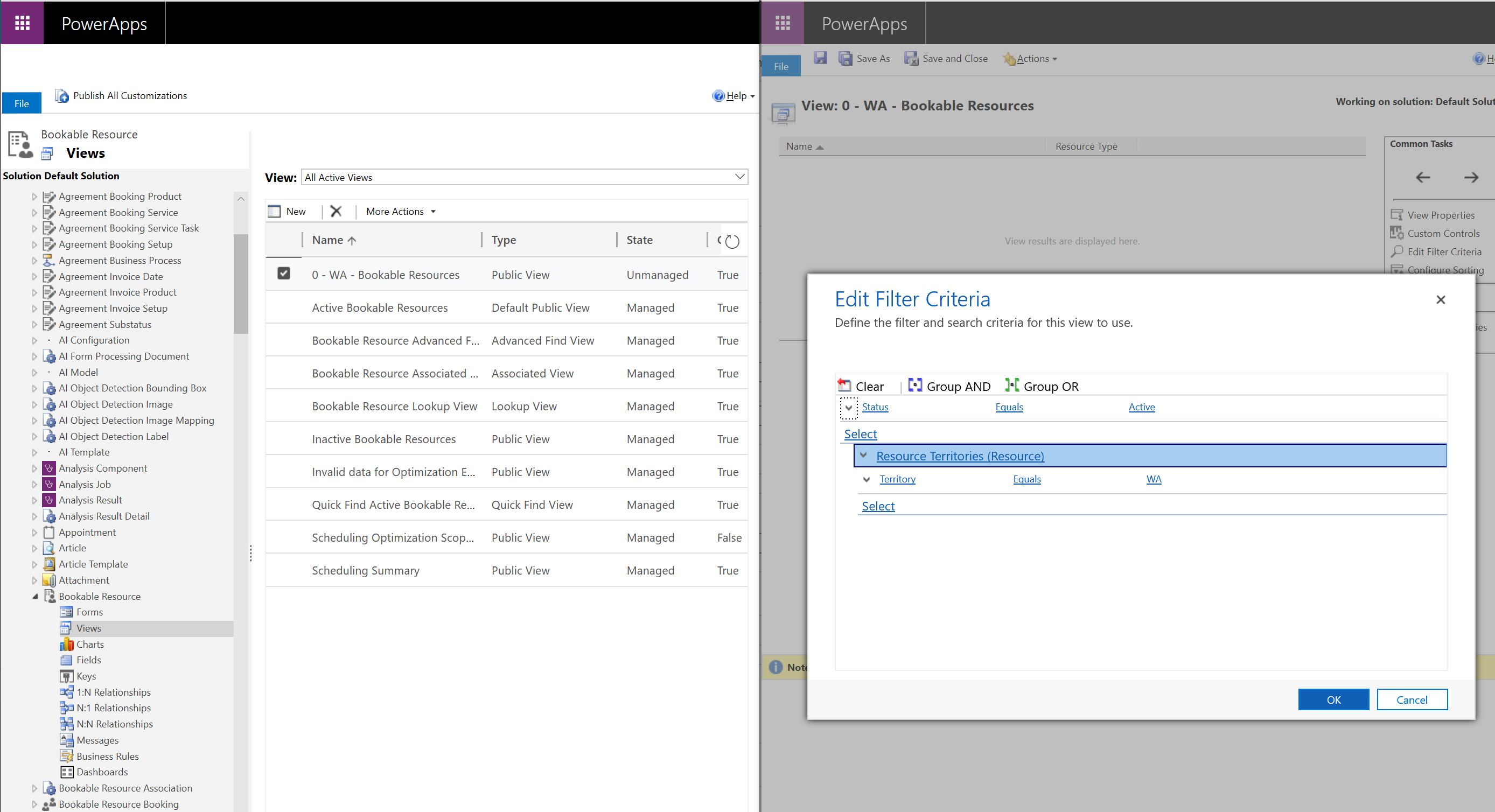
След като изгледът е създаден, за да раздели ресурсите, които могат да се резервират, които по-късно ще бъдат въведени Resource Scheduling Optimization, уверете се, че те са маркирани като отговарящи на условията за оптимизация.
За всеки ресурс във вашия изглед задайте полето Оптимизиране на графика наДа.
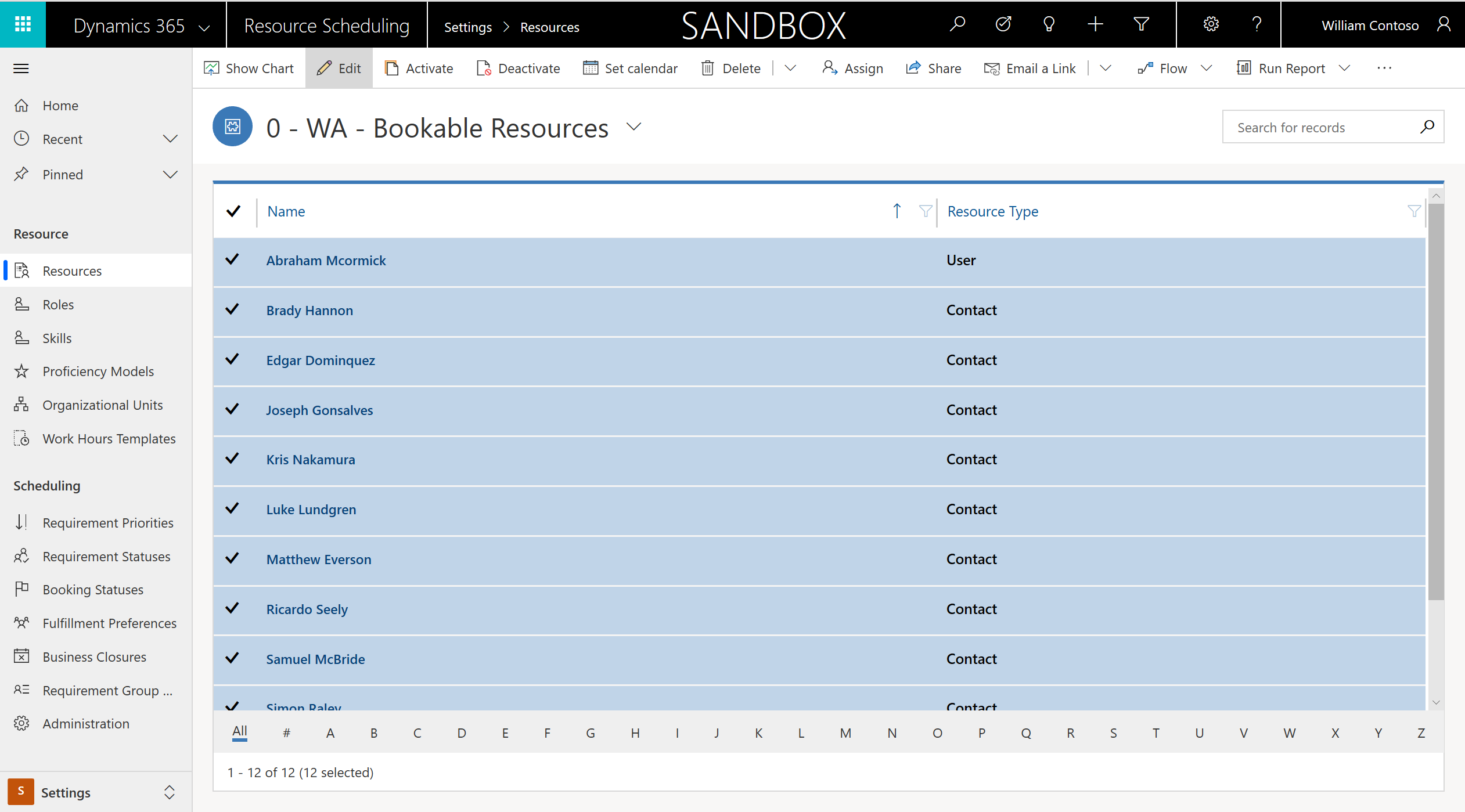
Подобно на изискванията, това може да се направи индивидуално или с групово редактиране.
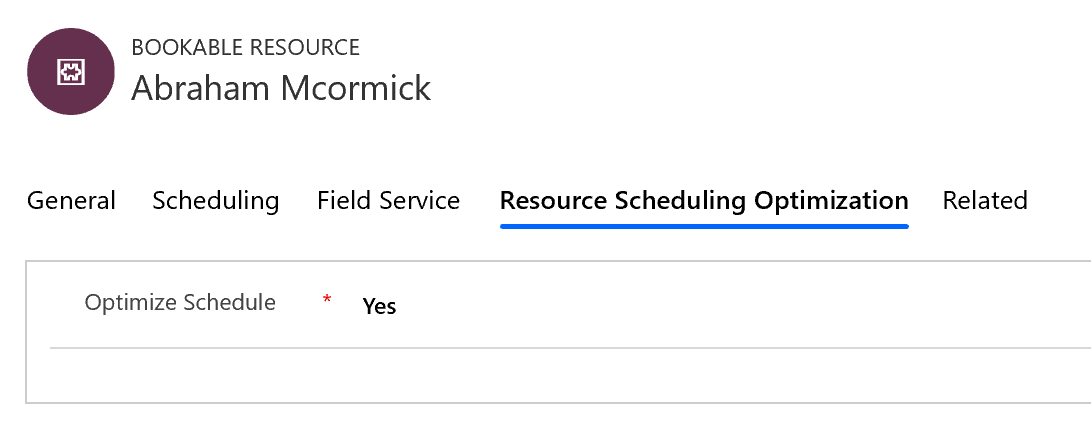
Стъпка 5: Създаване на обхват
Сега, когато сме активирали Resource Scheduling Optimization и имаме:
- Списък на изискванията (работни поръчки), които искаме да оптимизираме
- Списък на ресурсите, за които изискванията следва да бъдат планирани
Сега трябва да настроите Resource Scheduling Optimization изпълнение и да въведете и двата списъка.
Отидете на Resource Scheduling Optimization приложението, което е отделно приложение от приложенията Field Service и Universal Resource Scheduling.
Изберете Оптимизационни обхвати в левия екран след това +Създай.
Въведете име , което описва изискванията и ресурсите, които оптимизирате.
В секцията Ресурси и непланирани изисквания за тази оптимизация изберете изгледа на ресурси и изгледа с изисквания, които създадохте в предишните стъпки.
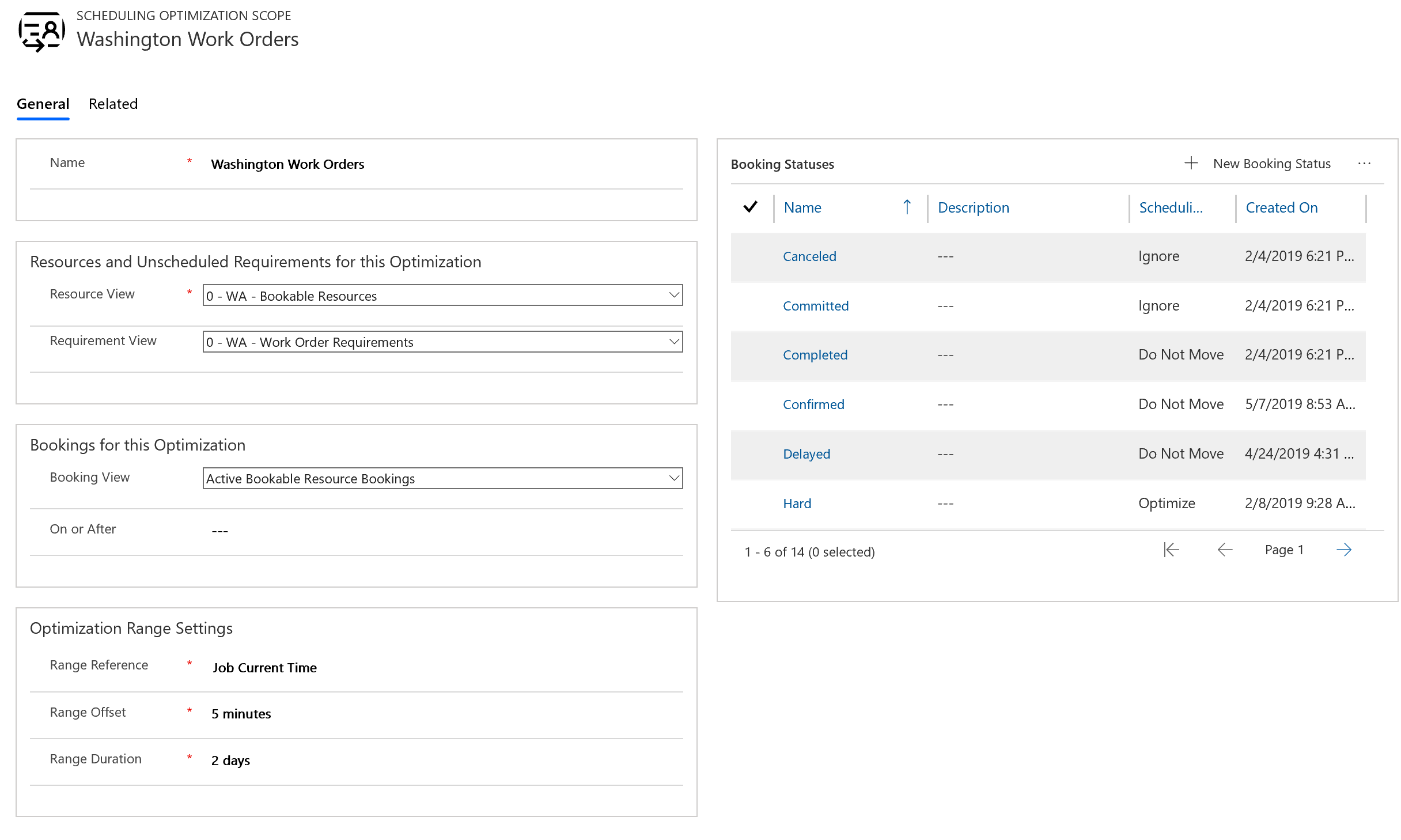
В секцията Резервации за оптимизация изберете изгледа Активни резервирани ресурсни резервации или подобен изглед за резервации.
Бележка
Въвеждайки изглед за непланирани изисквания и резервации, ние конфигурираме да оптимизираме както непланираните задания, така и Resource Scheduling Optimization планираните задания. Ако изберете само изглед за резервации, тогава Resource Scheduling Optimization само ще оптимизирате съществуващите резервации и трябва да планирате непланираните работни места ръчно или с асистента за график. Като изберете само изглед с непланирани изисквания, Resource Scheduling Optimization няма да преместите съществуващите резервации и просто ще се опитате да планирате непланираните работни места в наличните времеви слотове.
За Настройки на диапазона наоптимизация въведете следните стойности:
Препратка към диапазон: Текущ час на проекта
Отместване на обхвата: 5 минути. Това означава, че първата резервация Resource Scheduling Optimization може да бъде насрочена ще бъде пет минути след изтичане на времето Resource Scheduling Optimization . Някои организации биха искали Resource Scheduling Optimization да планират работни места, започващи утре, в който случай отместването на диапазона трябва да бъде зададено на 1 ден.
Продължителност на обхвата: 2 дни. Това означава, че Resource Scheduling Optimization ще насрочи изисквания за попълване на максимум два дни.
След това спестете.
Стъпка 6: Създаване на цел
Сега трябва да създадем цели или задачи за бягането Resource Scheduling Optimization .
Изберете Цели за оптимизация в левия екран, след което +Създай.
Въведете име , което описва целта.
За нивото на усилие надвигателя изберете Много леко, което означава, че Resource Scheduling Optimization ще работи бързо, но може да не намери най-оптималното решение.
За ограничения изберете следното:
- График в рамките на работното време
- Отговаря на необходимите характеристики (ако вашите изисквания и ресурси имат характеристики )
- Съответства на територия (ако вашите изисквания и ресурси принадлежат към една и съща територия на обслужване - в нашия пример, щата Вашингтон (WA))
Бележка
Започнете с по-малко ограничения и добавяйте още, докато изпълнявате Resource Scheduling Optimization успешно. Това улеснява отстраняването на неизправности, ако Resource Scheduling Optimization доведе до неочаквани резултати (или изобщо няма такива).
За целите изберете следния ред:
- Максимизиране на общото работно време
- Минимизиране на общото време за пътуване
- Най-добро ниво на умения за съвпадение
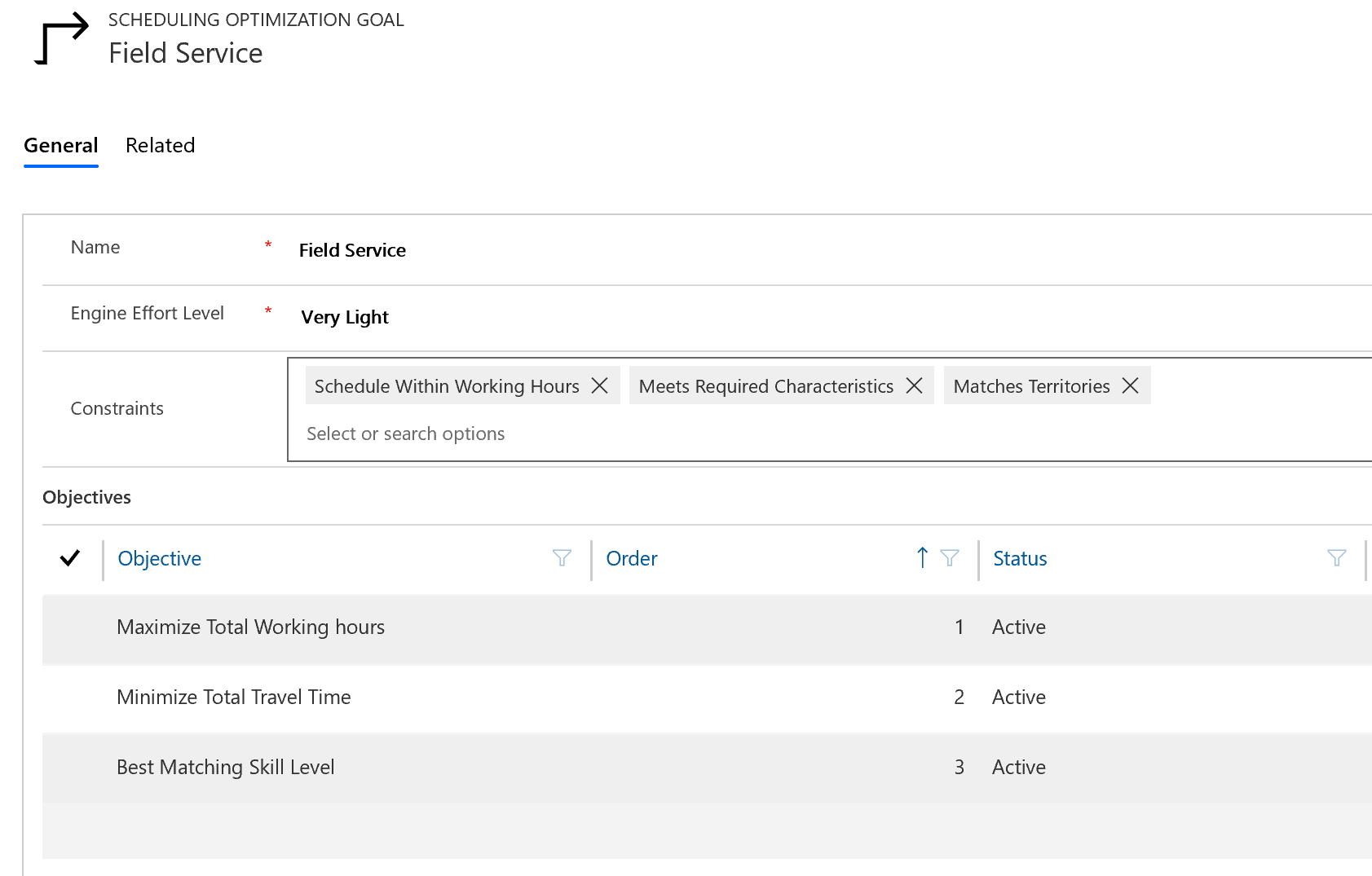
Бележка
Минимизирането на общото времеза пътуване не може да бъде първата цел
Както обикновено, не забравяйте да спестите!
Стъпка 7: Създаване на график
Последната стъпка на конфигурация е да комбинирате вашия обхват и цел в график.
Отидете на Графици за оптимизация в левия екран, след това +Създай.
Въведете име , което ще определи графика ви, като например "График за нощувки".
Изберете справка за обхвата и целта , които сте създали .
Настройте таймера на 1 час. Това показва колко често Resource Scheduling Optimization ще проверява дали трябва да се изпълнява въз основа на времето, когато този график е публикуван.
Въведете Валидни от и Валидни до дати.
Ако планирате да изпълнявате Resource Scheduling Optimization ръчно, въведете дати в миналото.
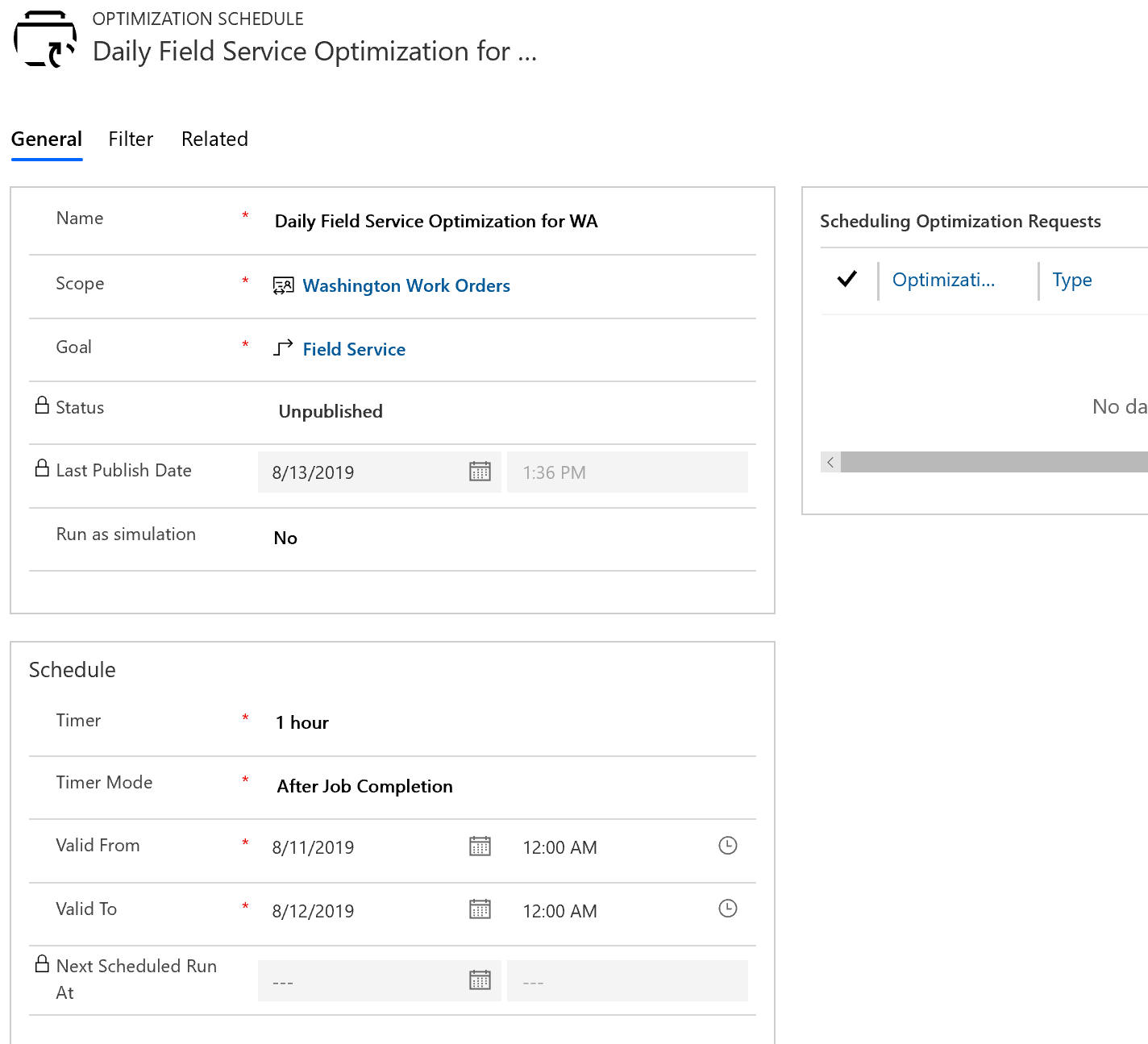
След това секцията Филтър . Ако искате Resource Scheduling Optimization да се изпълнява всяка вечер, въведете периода от време, през който искате да се изпълнява всяка вечер. Също така въведете времето на нощта (и посочете часовата зона). през което трябва да работи.
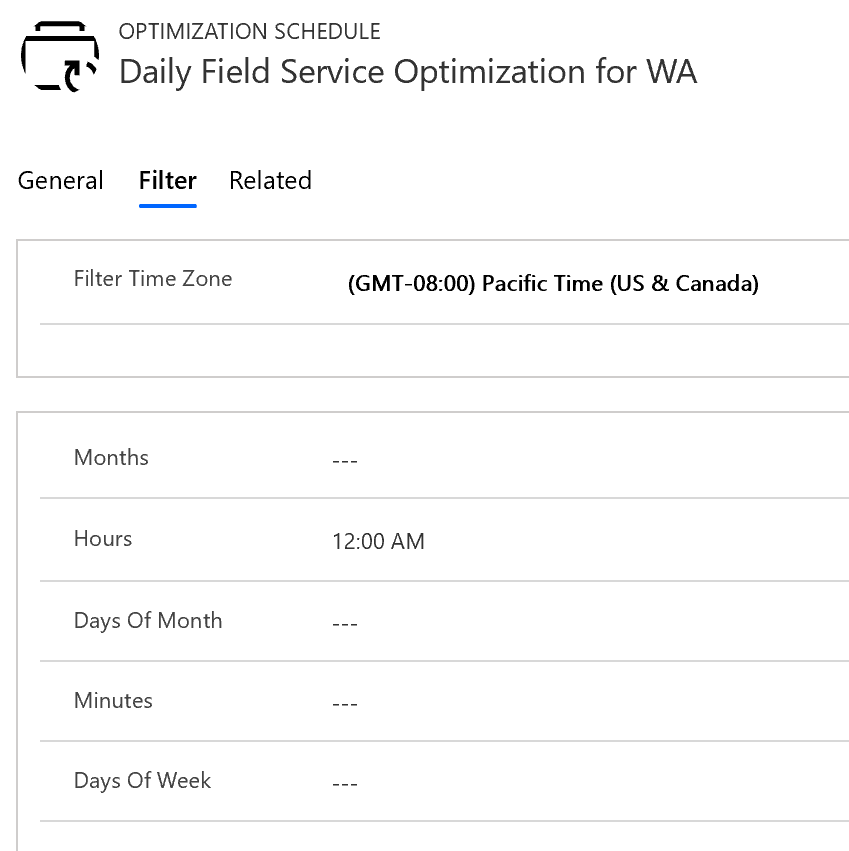
На всеки час (въз основа на предварително зададената стойност на таймера) ще проверява стойностите на филтъра, Resource Scheduling Optimization за да види дали трябва да се изпълни. В този пример всеки час ще проверява дали трябва да работи, но само в 12-ия час Resource Scheduling Optimization на сутринта (AM) ще работи реално.
Важно е да се вземат предвид стойностите както на таймера, така и на филтъра, когато конфигурирате Resource Scheduling Optimization графици.
И накрая, Запиши и публикувай.
Стъпка 8: Изпълнение Resource Scheduling Optimization
Накрая, след като графикът е публикуван, тествайте Resource Scheduling Optimization , като изберете Изпълни сега в лентата.
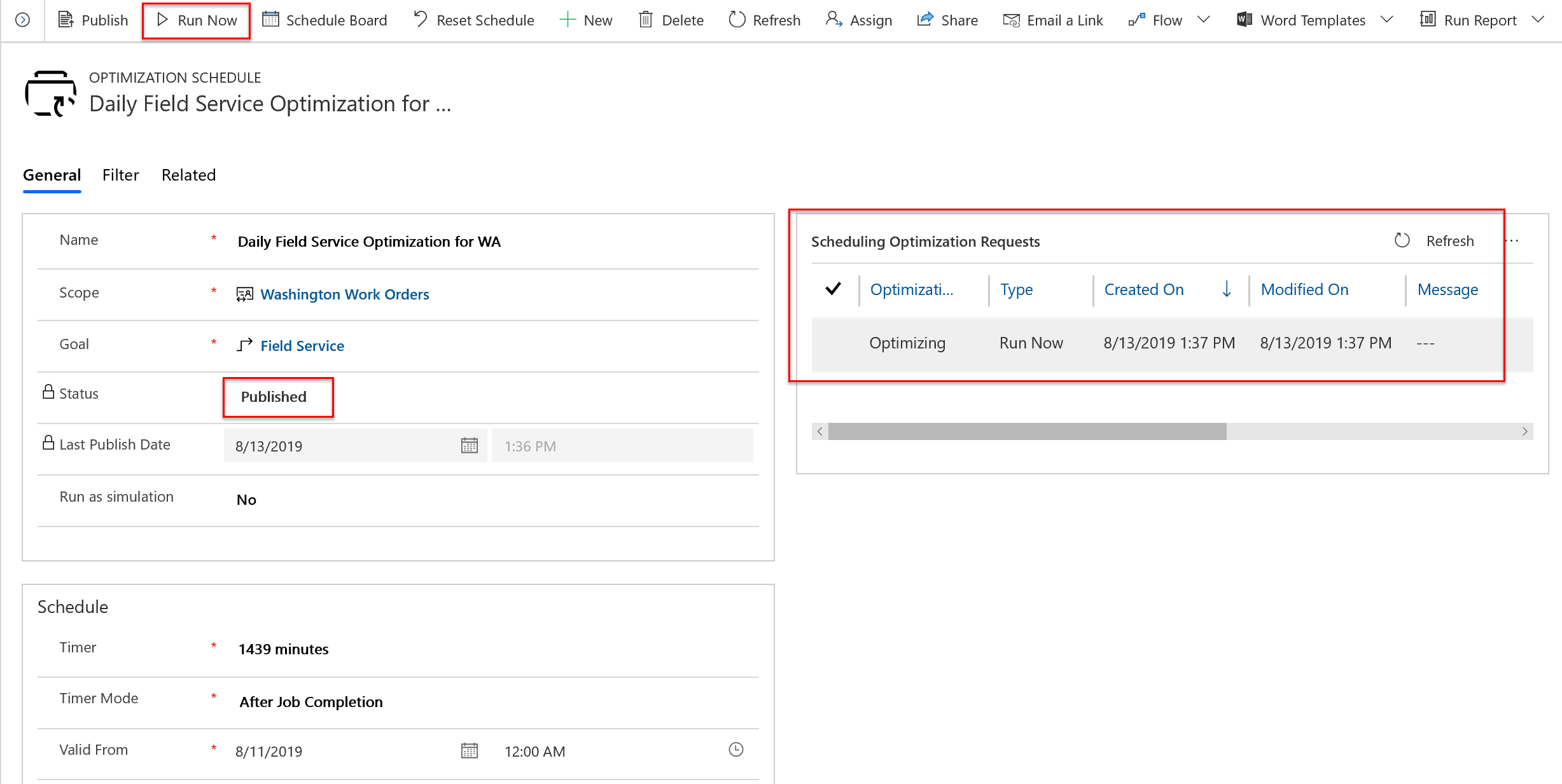
Всеки път, когато Resource Scheduling Optimization се изпълнява, успешно или не, се създава запис на заявка за оптимизация.
Стъпка 9: Анализиране на резултатите
След като състоянието на заявката за оптимизация е завършено , отидете натаблото за график, за да видите оптимизираната дъска.
Появява се нов раздел на таблото за график, кръстен на вашия обхват, а жълтите ленти показват началните и крайните времеви диапазони на оптимизацията, в нашия случай 2 дни от момента Resource Scheduling Optimization , в който се изпълнява.
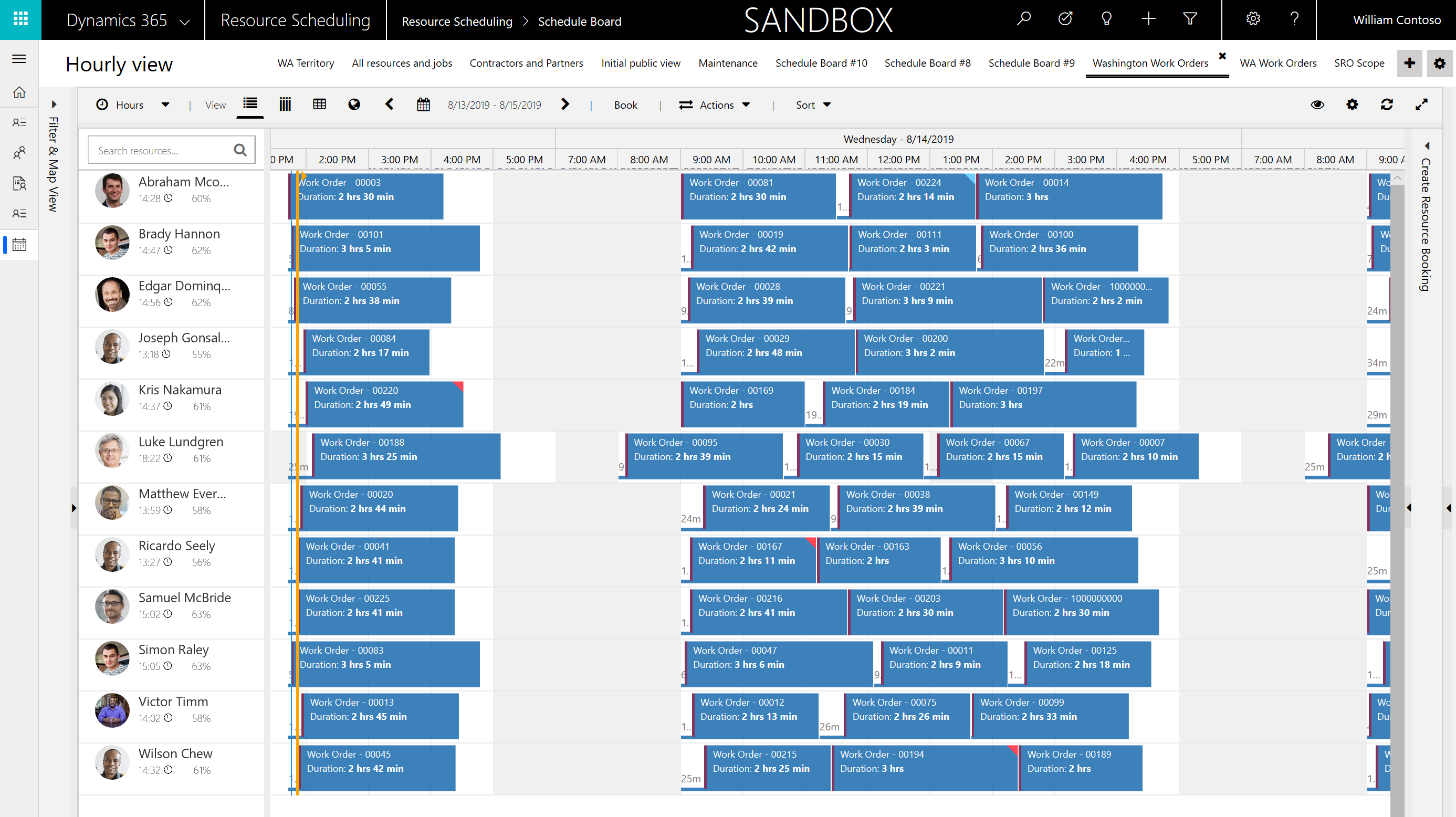
Прост пример за оптимизиране на времето за Resource Scheduling Optimization пътуване е, когато няма време за пътуване между две резервации. Това означава, че е имало две работни поръчки на едно и също място с един и същ акаунт за услуги и Resource Scheduling Optimization са ги планирали обратно.
Обратно на завършената заявка за оптимизиране на графика в раздела Резервации ще видите списък със създадени или изтрити резервации и графика на общото време за пътуване и работното време на оптимизираните резервации.
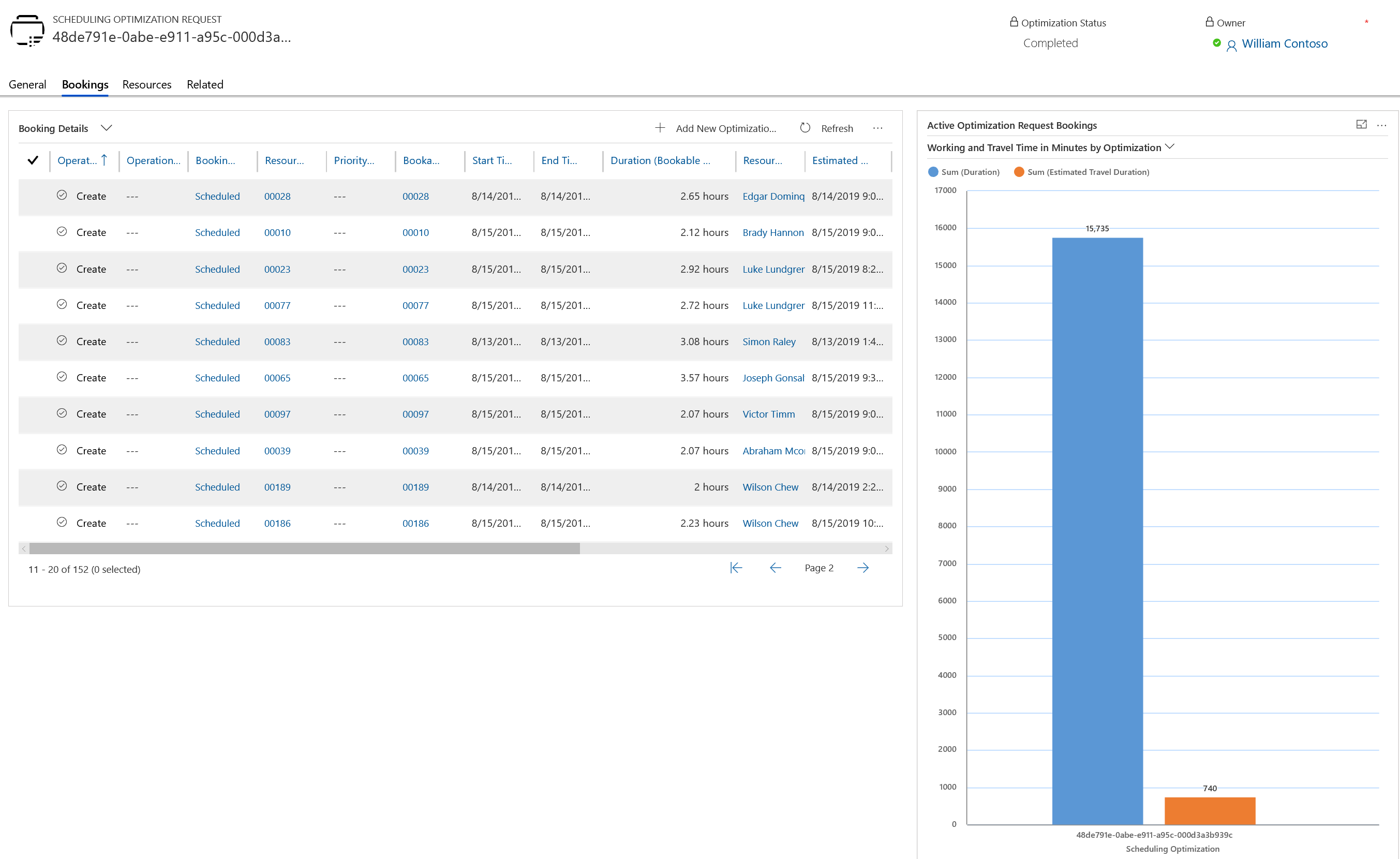
Поздравления! Успешно бягахте Resource Scheduling Optimization!